Uso del programador de tareas de Gnome para automatizar tareas en Ubuntu Linux
Sin duda, se irritará si va a realizar la misma tarea repetida todos los días, todos los sistemas operativos ofrecen una solución a este problema a través del Programador de tareas. Ubuntu Linux tiene una herramienta gratuita y fácil de usar para automatizar tareas, llamada Gnome Task Scheduler. Para instalarlo, simplemente ejecute el siguiente comando en su terminal.
sudo apt-get install gnome-schedule
Ahora, cárgalo desde Aplicaciones> Herramientas del sistema> Tareas programadas.
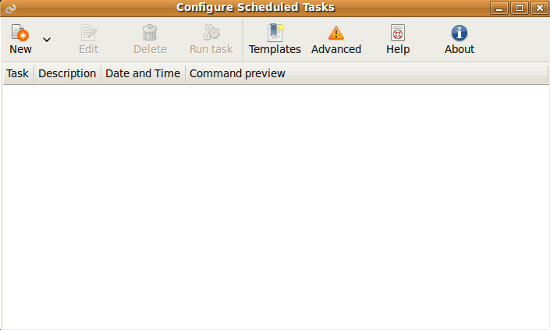
Hacer clic Nuevo para crear una nueva tarea.

Puede programar tareas de tres maneras. Una tarea que se inicia una vez, automatiza la tarea que se ejecuta una vez a la hora y fecha especificadas. Especifique la descripción de la tarea, la hora y la fecha, y el comando para ejecutar. También puede agregar esta tarea como plantilla desde Agregar como plantilla para uso futuro.

Ahora, la tarea mencionada anteriormente cerrará el sistema a 1.29.
Si hay algunas tareas que deben ejecutarse de forma recurrente, utilice Una tarea que se inicia de forma recurrente
. Especifique la descripción de la tarea, el comando para ejecutar y la hora y fecha para ejecutar esta tarea. Si no está satisfecho con la configuración básica de hora y fecha, puede usar la opción Avanzada que le ofrece opciones más personalizadas para configurar la hora y la fecha.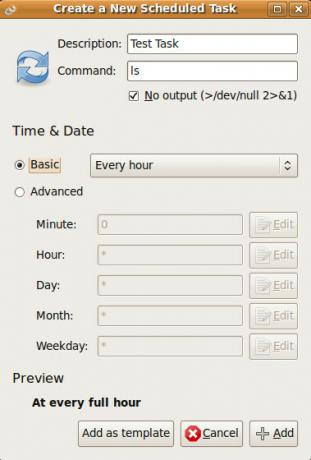
Ahora, para programar tareas desde cualquier plantilla guardada, use Una tarea de una plantilla predefinida opción. Elija la tarea de la lista de plantillas guardadas y haga clic en Usar plantilla

El programador de tareas de Gnome es una herramienta simple, útil y gráfica para programar tareas. No todos los sabores de Linux ofrecen una herramienta gráfica para la programación de tareas. Para obtener más información, consulte también los Programadores de tareas para Windows. ¡Disfrutar!
Buscar
Mensajes Recientes
Cómo obtener especificaciones del sistema para una PC con Linux
Una de las desventajas de ser un usuario de Linux es que a veces no...
Cómo jugar DOOM clásico en Linux con Doomsday Engine
Incluso hasta el día de hoy, DOOM sigue siendo uno de los juegos de...
Cómo integrar LibreOffice con Nextcloud
LibreOffice ha sido durante mucho tiempo la mejor solución gratuita...



